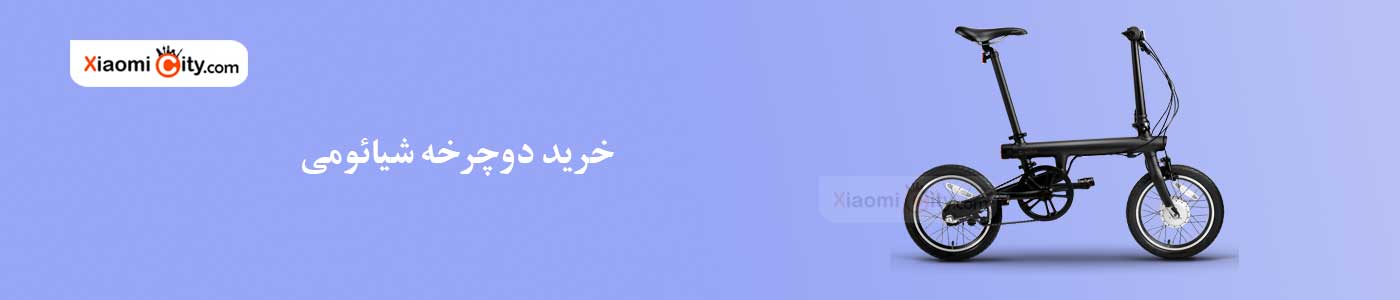فهرست مطالب
چگونه از گوشی شیائومی بکاپ بگیریم
همواره یکی از نگرانی ها از دست دادن اطلاعات خود در گوشی بوده است. یکی از راه های حفظ و نگهداری ویدئو، تصاویر، پیامک ها، مخاطبین و حتی لیست تماس، بکاپ گیری در کامپیوتر بوده است. بنابراین قصد داریم در این مقاله به این موضوع بپردازیم که چگونه می توانیم از گوشی شیائومی اندرویدی خود بکاپ گرفته تا دیگر نگران از دست دادن اطلاعات با ارزش و بعضا حساس خود نباشیم. با ما تا آخر مقاله همراه باشید تا نحوه بکاپ گیری و اطلاعات بیشتری را یاد بگیریم.
بکاپ گیری از اطلاعات مهمی همچون اپ های اندرویدی، فایل های رسانه ای (ویدئو و موسیقی)، پیامک ها، مخاطبین، تماس های گرفته شده و دریافتی و موارد دیگر در زمان نصب رام های کاستوم یا در زمان روت کردن گوشی هوشمندتان مفید بوده و حتما به کارتان خواهد آمد. همچنین هنگام تعویض گوشی و انتقال به گوشی دیگر نیز مفید خواهد بود. تعداد بسیار زیادی اپ های شخص ثالث نیز برای بکاپ گیری کامل از یک گوشی روت شده موجود هستند. اما دستگاه های اندرویدی روت نشده نمی توانند این اپ های رایگان بکاپ گیری را نصب کنند و همیشه به دنبال راهی به منظور بکاپ گیری کامل از اپ ها هستند. در این مقاله فرآیند ساده ای را توضیح خواهیم داد که برای شما این امکان را فراهم می آورد تا از تصاویر، فیلم ها، آهنگ ها، رینگتون ها، ویدئوها، پیامک ها، مخاطبین و تماس های گرفته شده و دریافتی به صورت مستقیم روی کامپیوتر شخصی ویندوزی خود بکاپ بگیرید.
توجه داشته باشید: فرآیندی که در ادامه توضیح داده می شود روی گوشی های هوشمند روت شده و روت نشده کار می کند و با هر دو سازگار است.
تنظیمات همه اپ های اندرویدی خود را با گوگل کلود سینک کنید
این روش، بهترین روش بکاپ گیری از داده های اپ های ذخیره شده و تنظیمات گوشی همچون رمز وای فای و غیره است. همه داده ها مستقیما در اکانت گوگلتان با استفاده از مراحل شرح داده در زیر بکاپ گیری خواهد شد. پس بدون هیچ اتلاف وقتی بیاید نگاهی بیندازیم به مراحل شرح داده شده ای که در ادامه می آید.
- به صفحه تنظیمات اصلی دستگاه اندرویدی خود رفته و گزینه «Backup & Reset» را انتخاب کنید.
- حالا از صفحه Backup & Reset گزینه های «Back up my data» و «Automatic restore» را با لمس آن ها فعال سازی کنید.
- حالا باید به صفحه Phone Settings رفته و از آنجا به Accounts and Tap on Google بروید. در این قسمت باید اکانتی را که قصد دارید روی آن بکاپ گیری کنید را انتخاب نمایید. اگر 2 و یا تعداد بیشتری اکانت گوگل داشته باشید، باید اکانت مد نظر خود را از میانشان انتخاب کنید تا فرآیند بکاپ گیری در امنیت کامل صورت گیرد.
- در صفحه بعد باید گزینه هایی که مایلید از آن ها بکاپ گرفته شود را انتخاب کنید که در نهایت در اکانت گوگل کلود شما بکاپ گیری می شوند.
- به منظور آغاز فرآیند بکاپ گیری روی «Sync now» کلیک کنید.
خب تا اینجای کار از اطلاعات مهم خود در اکانت گوگل کلودتان بکاپ گیری کردید. در ادامه به بکاپ گیری دیگر موارد خواهیم پرداخت.
چگونه از فایل های مدیا در کامپیوتر شخصیتان بکاپ بگیرید
این روش به منظور بکاپ گیری از فایل های مدیا همچون ویدئوها، تصاویر، آهنگ ها، رینگتون ها و غیره بسیار مهم است. این فرآیند یک فرآیند بکاپ گیری بسیار ساده است که تنها به یک کابل USB برای اتصال دستگاه اندرویدی به کامپیوتر شخصیتان نیاز دارد.
- گوشی اندرویدی خود را به وسیله یک کابل USB به کامپیوتر شخصیتان متصل کنید. اکنون می توانید دستگاه اندرویدی خود را در پوشه My Computer ببینید.
- پوشه گوشی را باز کنید و مجددا لیستی از پوشه های مختلفی همچون DCIM را خواهید دید که شامل پوشه های تصاویر دوربین، عکس های پس زمینه، موسیقی (که شامل همه آهنگ ها می شود)، عکس ها، رینگتون ها، دانلود، فیلم ها و غیره می شود.
- حالا فایل های مهم را از پوشه های لیست شده انتخاب کنید و آن ها را به کامپیوتر شخصی ویندوزیتان انتقال دهید.
اکنون تمامی فایل های مدیا ذخیره شده را به صورت موفقیت آمیز به کامپیوتر انتقال داده اید که بعدتر و در هر زمانی می توانید آن ها را به گوشی هوشمند خود منتقل کنید.
بکاپ گیری از پیامک ها، اپ ها و مخاطبین اندرویدی
در پایان می رسیم به بکاپ گیری از اپ ها، پیامک ها، مخاطبین و تماس های گرفته شده و دریافتی. در این مرحله باید از یک اپ ثالث استفاده کنید تا بتوانید از همه این موارد بکاپ گیری کنید. پیشنهاد ما اپ «Super Backup: SMS & Contacts» است که می توانید این اپ را از گوگل پلی دانلود کرده و نصب کنید. با کمک این اپ تمامی داده های مهم شما روی کارت SD، گوگل درایو یا کامپیوتر شخصی ویندوزیتان بکاپ گیری خواهند شد. البته اپ های دیگری نیز وجود دارد که می توانید از آن ها استفاده کنید. به دلیل سهولت استفاده، این اپ پیشنهاد می شود.
- اپ Super Backup را از میان اپ هایتان اجرا کنید.
- حالا از اپ ها، مخاطبین، پیامک ها و غیره بکاپ گیری کرده و به کامپیوتر شخصی خود منتقل کنید. این کار می تواند به وسیله اتصال دستگاه اندرویتان به کامپیوتر شخصی با کابل USB صورت پذیرد. در اینجا باید پوشه حاوی فایل بکاپ را به کامپیوتر منتقل کنید. خب، تمام شد! حالا داده های تمامی اپ ها، مخاطبین، تماس های دریافتی و گرفته شده و پیامک ها در کامپیوتر شما ذخیره شده است.
- به منظور بازیابی این اطلاعات به گوشی، اپ Super Backup را نصب کرده و پوشه بکاپ را از کامپیوتر شخصی به حافظه داخلی گوشی منتقل کنید. اپ را اجرا کنید و گزینه «Restore» را انتخاب کنید.
سخن پایانی
همانطور که ملاحظه کردید فرآیند بکاپ گیری بسیار ساده بوده و می توان از تمامی فایل ها به راحتی بکاپ گرفت تا دیگر نگران از دست دادن آن ها نباشیم و داده ها را به راحتی به یک گوشی اندرویدی دیگر منتقل کنیم. تنظیمات تمامی اپ ها را می توان در گوگل کلود بکاپ گیری کرد تا با نصب مجدد آن ها داده های ذخیره شده این اپ ها به راحتی در دسترس قرار گیرد. حتما اکانت گوگل داشته باشید تا در این فرآیند دچار مشکل نشوید. فایل های مدیا را نیز می توان به راحتی و از طریق یک کابل USB به کامپیوتر شخصی ویندوزی منتقل کرد تا هر زمان که خواستیم تصاویر، ویدئوها، آهنگ ها و غیره را به گوشی منتقل کنیم و از آن ها استفاده کنیم. تنها در هنگام بکاپ گیری از مخاطبین، پیامک ها، تماس های دریافتی و گرفته شده است که به یک اپ ثالث نیاز داریم. اپ پیشنهادی Super Backup است که با استفاده از آن به راحتی می توان از تمامی این داده های ارزشمند بکاپ گیری کرده و فایل بکاپ را به کامپیوتر منتقل کنیم. در یک فرآیند ساده و با نصب مجدد این اپ روی یک گوشی هوشمند دیگر و انتقال این پوشه به حافظه داخلی گوشی می توان این اطلاعات را بازیابی کرد. در پایان امیدواریم این مقاله برای شما مفید بوده باشد و توانسته باشید پاسخ تمامی سوالات خود را درباره چگونگی بکاپ گیری از گوشی شیائومی خود دریافت کرده باشید.